உள்ளடக்க அட்டவணை
எந்தவொரு விலைப் பட்டியல் அல்லது ஏதேனும் கட்டணப் பட்டியலின் அருகிலுள்ள டாலருக்கு ரவுண்டிங் செய்வது என்பது எங்கள் வழக்கமான வாழ்க்கையில் மிகவும் பொதுவான பணியாகும். இது பணப்பரிமாற்ற முறையில் அதிக நெகிழ்வுத்தன்மையை நமக்கு வழங்குகிறது. இந்தச் சூழலில், எக்செல்-ல் அருகிலுள்ள டாலருக்கு 6 வெவ்வேறு முறைகளை செய்து காட்டுவோம். இதைப் பற்றி அறிய நீங்கள் ஆர்வமாக இருந்தால், எங்கள் பயிற்சிப் புத்தகத்தைப் பதிவிறக்கி எங்களைப் பின்தொடரவும்.
பயிற்சிப் புத்தகத்தைப் பதிவிறக்கவும்
இந்தக் கட்டுரையைப் படிக்கும்போது பயிற்சிக்காக இந்தப் பயிற்சிப் புத்தகத்தைப் பதிவிறக்கவும்.
அருகிலுள்ள டாலருக்கு ரவுண்டிங்.xlsx
6 சுலபமான வழிகள் எக்செல் இல் அருகிலுள்ள டாலருக்கு ரவுண்டிங்
அணுகுமுறைகளை விளக்குவதற்கு, ஒரு தரவுத்தொகுப்பை நாங்கள் கருதுகிறோம் ஒரு நிறுவனத்தின் 10 பணியாளர்கள். ஊழியர்களின் பெயர் நெடுவரிசையில் பி உள்ளது, அவர்களின் மாத சம்பளம் மற்றும் வரி செலுத்துதல் முறையே சி மற்றும் டி நெடுவரிசைகளில் உள்ளது. எங்கள் தரவுத்தொகுப்பு செல்கள் B5:D14 வரம்பில் உள்ளது. ரொக்கப் பணம் செலுத்துவதற்கான வசதிக்காக, வரி செலுத்துதலை அருகில் உள்ள டாலருக்குச் செலுத்துவோம், மேலும் இறுதித் தொகையானது E நெடுவரிசையில் காண்பிக்கப்படும்.
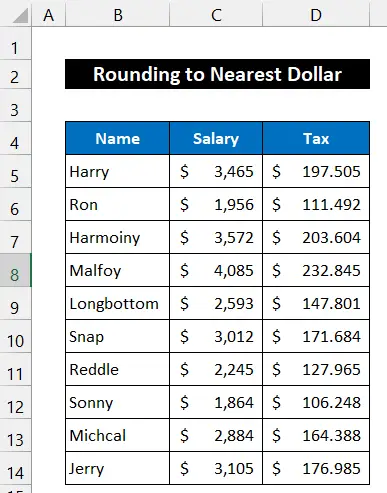
1. ROUND செயல்பாட்டைப் பயன்படுத்தி அருகிலுள்ள டாலருக்கு
இந்த முறையில், எக்செல் இல் உள்ள டாலருக்கு ரவுண்டிங் க்கு ROUND செயல்பாட்டைப் பயன்படுத்தப் போகிறோம். இறுதி முடிவு நெடுவரிசையில் E இருக்கும். இந்த முறையின் படிகள் கீழே கொடுக்கப்பட்டுள்ளன:
📌 படிகள்:
- முதலில், கலத்தைத் தேர்ந்தெடுக்கவும் E5 .
- இப்போது, பின்வரும் சூத்திரத்தை கலத்தில் எழுதவும்.
=ROUND(D5,0)
இங்கே, 0 என்பது எண்_இலக்கங்கள் ஆகும், இது தசமத்தை முழுமையாக்க உதவுகிறது.
- பின், Enter<2ஐ அழுத்தவும்> முக்கிய E14 வரையிலான சூத்திரம் 14>
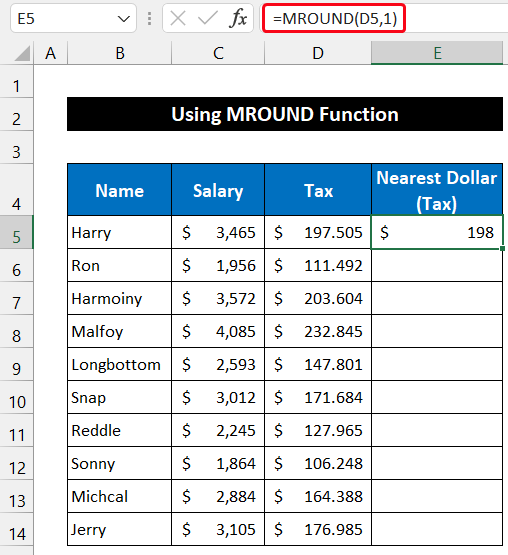
இவ்வாறு, எங்கள் சூத்திரம் சரியாகச் செயல்பட்டது என்றும், வரி செலுத்துதலை அருகில் உள்ள டாலருக்குச் செலுத்துகிறோம் என்றும் கூறலாம்.
மேலும் படிக்க: எக்ஸெல் (4 பொருத்தமான முறைகள்) இல் 10 சென்ட் வரை சுற்றுவது எப்படி. எக்செல் இல் அருகிலுள்ள டாலருக்கு ரவுண்டிங் செய்வதற்கான MROUND செயல்பாடு . எங்கள் தரவுத்தொகுப்பு செல்கள் B5:D14 வரம்பில் உள்ளது மற்றும் இறுதி முடிவு நெடுவரிசையில் E இருக்கும். இந்த செயல்முறையின் படிகள் கீழே கொடுக்கப்பட்டுள்ளன:
📌 படிகள்:
- முதலில், செல் E5 ஐத் தேர்ந்தெடுக்கவும்.
- பின், பின்வரும் சூத்திரத்தை கலத்தில் எழுதவும் 'multiple' மதிப்பு, இது அருகிலுள்ள டாலருக்கு ரவுண்டிங் செய்ய உதவுகிறது.
- அதன் பிறகு, உங்கள் விசைப்பலகையில் Enter விசையை அழுத்தவும்.
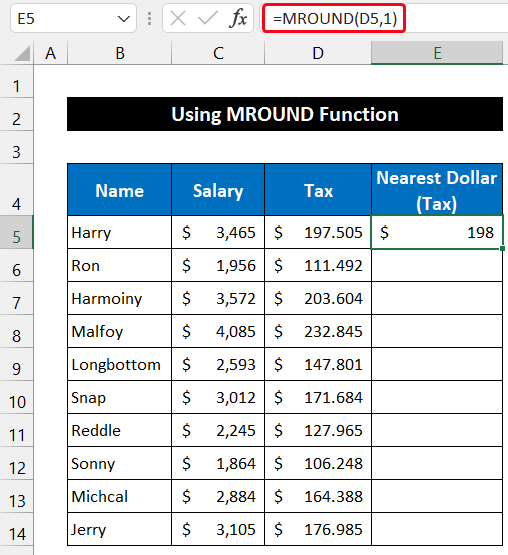
- இப்போது, ஃபில் ஹேண்டில்

- அனைத்து மதிப்புகளும் அவற்றின் அருகிலுள்ள சுற்று டாலருக்கு ரவுண்டிங் செய்வதைப் பெறுவீர்கள்.

இறுதியாக, எங்கள் சூத்திரம் வெற்றிகரமாகச் செயல்பட்டதுடன், வரி செலுத்துதலை அருகிலுள்ள டாலருக்குச் செலுத்துகிறோம்.
மேலும் படிக்க: எக்செல் இல் 5 நிமிடங்களுக்குச் சுற்று நேரம் (4 விரைவு முறைகள்)
3. ROUNDUP செயல்பாட்டைப் பயன்படுத்துதல்
இந்தச் செயல்பாட்டில், நாங்கள் ROUNDUP செயல்பாட்டைப் பயன்படுத்துவோம் Excel இல் அருகிலுள்ள டாலருக்கு ரவுண்டிங் செய்ய. எங்கள் தரவுத்தொகுப்பு செல்கள் B5:D14 வரம்பில் உள்ளது மற்றும் இறுதி முடிவு நெடுவரிசையில் E இருக்கும். இந்த செயல்முறையின் செயல்முறை பின்வருமாறு கொடுக்கப்பட்டுள்ளது:
📌 படிகள்:
- இந்த செயல்முறையின் தொடக்கத்தில், செல் E5 ஐத் தேர்ந்தெடுக்கவும் .
- பின், பின்வரும் சூத்திரத்தை கலத்தில் எழுதவும்>0 என்பது எண்_இலக்கங்கள் ஆகும், இது தசமத்தை முழுமையாக்க உதவுகிறது.
- முடிவைப் பெற Enter விசையை அழுத்தவும்.<13
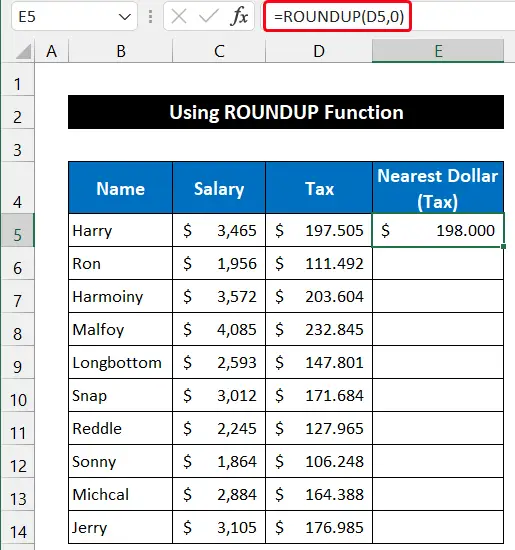
- இப்போது, இழுத்து ஹேண்டில் ஐகானை உங்கள் மவுஸ் மூலம் செல் <1 வரை நகலெடுக்கவும்>E14 .
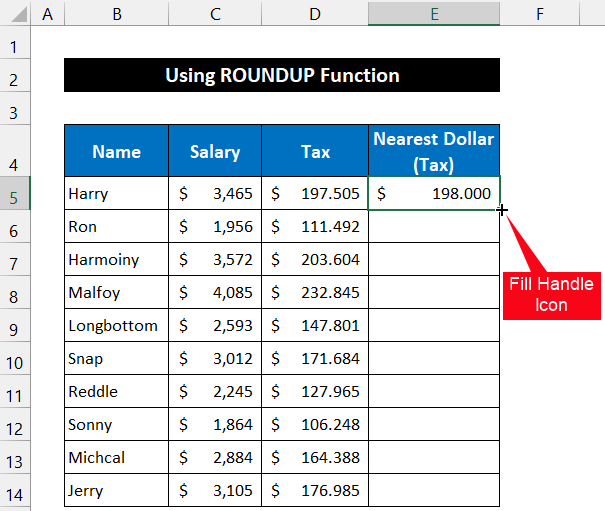
- இறுதியாக, எல்லா மதிப்புகளும் அவற்றின் அருகிலுள்ள சுற்று டாலருக்குச் சுற்றுவதை நீங்கள் பெறுவீர்கள்.
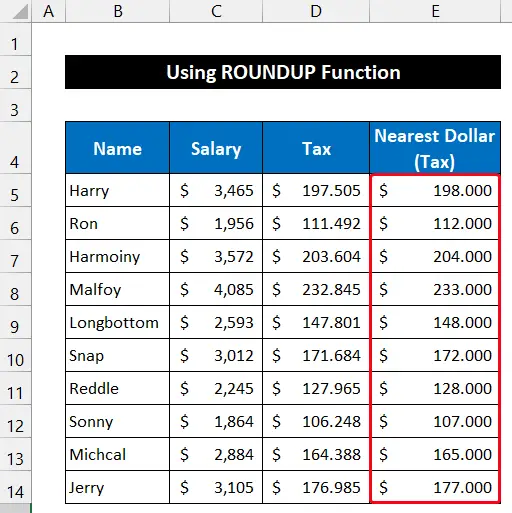
எனவே, எங்கள் சூத்திரம் துல்லியமாக வேலைசெய்து, வரி செலுத்துதலை அருகில் உள்ள டாலருக்குச் செலுத்துகிறோம்.
மேலும் படிக்க: எக்செல் இல் ஃபார்முலா முடிவை ரவுண்டப் செய்வது எப்படி (4 எளிதான முறைகள்)
இதே போன்றதுவாசிப்புகள்
- எக்ஸெல் தரவை எப்படிச் சுருக்கிச் சரிசெய்வது (7 எளிதான முறைகள்)
- எக்செல் இல் ரவுண்டிங் நேரம் முதல் கால் மணி நேரம் வரை (6 எளிதான முறைகள்)
- எக்செல் இல் SUM உடன் ஒரு ஃபார்முலாவை எவ்வாறு சுற்றுவது (4 எளிய வழிகள்)
4. சீலிங் செயல்பாட்டைப் பயன்படுத்துதல்
இந்த நடைமுறையில், CEILING செயல்பாடு , Excel இல் உள்ள டாலருக்கு அருகில் இருக்கும். இறுதி முடிவை நெடுவரிசையில் E காட்டுவோம். அணுகுமுறை கீழே விளக்கப்பட்டுள்ளது:
📌 படிகள்:
- தொடங்க, செல் E5 .
- அதன் பிறகு, பின்வரும் சூத்திரத்தை கலத்தில் எழுதவும் 'முக்கியத்துவம்' மதிப்பு அருகில் உள்ள டாலருக்குச் செல்ல உதவுகிறது.
- Enter விசையை அழுத்தவும்.

- பின்னர், E14 செல் வரை சூத்திரத்தை நகலெடுக்க உங்கள் மவுஸ் மூலம் Fill Handle ஐகானை இழுக்கவும் .
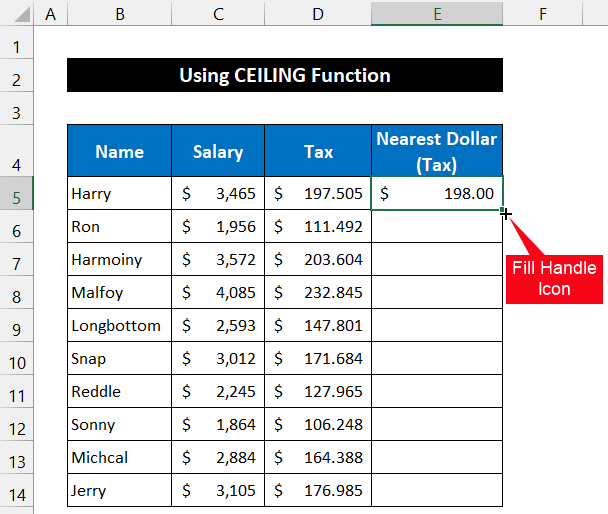
- இறுதியில், எல்லா மதிப்புகளும் அவற்றின் அருகிலுள்ள சுற்று டாலருக்குச் சுற்றுவதை நீங்கள் காண்பீர்கள்.
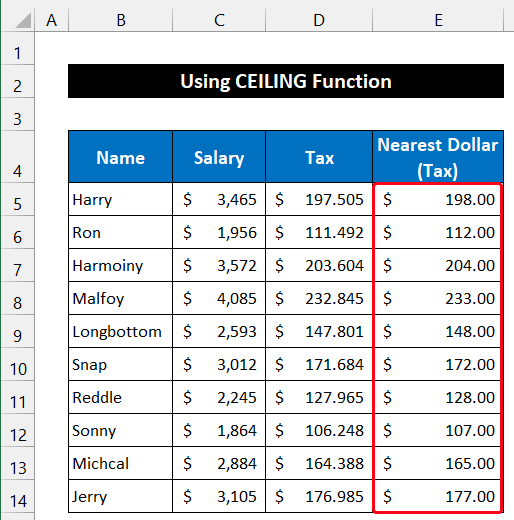
கடைசியாக, எங்களின் சூத்திரம் திறம்பட செயல்பட்டது மற்றும் வரி செலுத்துதலை அருகில் உள்ள டாலருக்குச் செலுத்துகிறோம்.
மேலும் படிக்க: தசமங்களை எவ்வாறு அகற்றுவது Excel இல் ரவுண்டிங் (10 எளிதான முறைகள்)
5. Decrease Decimal Command ஐப் பயன்படுத்தி அருகிலுள்ள டாலருக்கு ரவுண்டிங்
பின்வரும் முறையில், Decrease Decimal ஐப் பயன்படுத்தப் போகிறோம். கட்டளைExcel இல் அருகிலுள்ள டாலருக்குச் சுற்றும். இறுதி முடிவை நெடுவரிசையில் E, காட்டுவோம், மேலும் எங்கள் தரவுத்தொகுப்பு B5:D14 கலங்களின் வரம்பில் வைக்கப்படும். செயல்முறை படிப்படியாக கீழே விவரிக்கப்பட்டுள்ளது:
📌 படிகள்:
- முதலில், கலங்களின் முழு வரம்பையும் தேர்ந்தெடுக்கவும் D5:D14 .
- இப்போது, கிளிப்போர்டில் தரவை நகலெடுக்க 'Ctrl+C' என்பதைக் கிளிக் செய்யவும். இதன் விளைவாக, அசல் கட்டணத் தொகை அப்படியே உள்ளது.
- பின், E5:E14 கலத்தின் வரம்பில் தரவை ஒட்ட, 'Ctrl+V' என்பதைக் கிளிக் செய்யவும்.
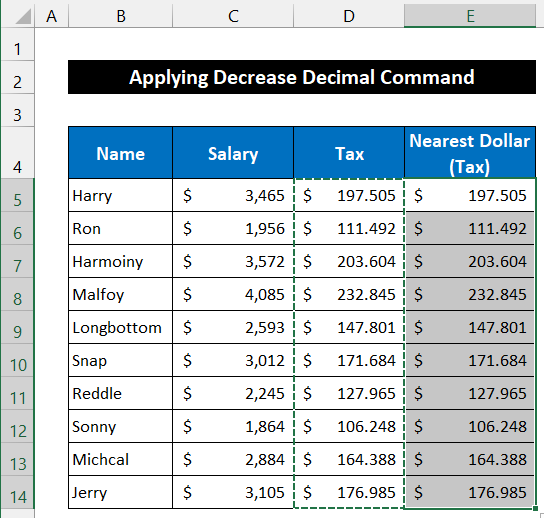
- அதன் பிறகு, கலங்களின் வரம்பைத் தேர்ந்தெடுக்கவும் E5:E14 .
- இல் முகப்பு தாவலில், Decrease Decimal கட்டளையை Number குழுவில் கண்டறியவும்.

- தசமப் புள்ளிக்குப் பிறகு எல்லா இலக்கங்களும் மறையும் வரை கட்டளை ஐகானைக் கிளிக் செய்து கொண்டே இருங்கள்.
- கடைசியாக, எல்லா மதிப்புகளும் அவற்றின் அருகிலுள்ள சுற்று டாலருக்குச் சுற்றி வருவதைக் காண்பீர்கள்.
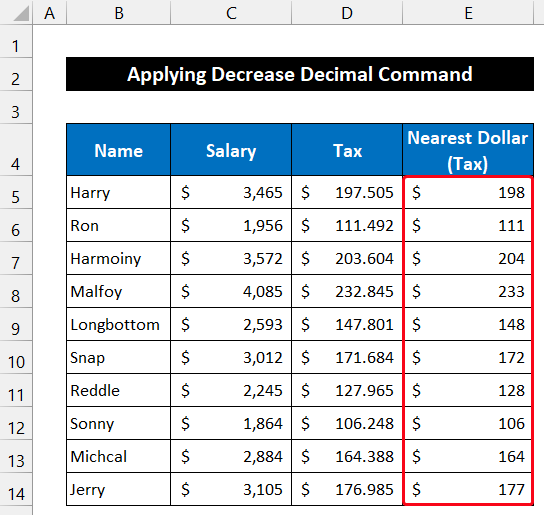
- இருப்பினும், E5:E14 வரம்பில் ஏதேனும் ஒரு கலத்தைத் தேர்ந்தெடுத்து Formula Bar ஐப் பார்த்தால், முழு எண்ணையும் பார்க்கலாம் நெடுவரிசை D போன்றது.

இறுதியில், எங்களின் ரவுண்டிங் முறை சரியாகச் செயல்பட்டது மற்றும் வரி செலுத்துதலை அருகில் உள்ளவர்களுக்குச் செலுத்துவோம் டாலர்.
மேலும் படிக்க: எக்செல் விபிஏ: அருகில் இருந்து 5 வரை சுற்று (மேக்ரோ மற்றும் யுடிஎஃப்)
6. உள்ளமைக்கப்பட்ட வடிவமைப்பு செல்கள் கட்டளையைப் பயன்படுத்துதல்
இந்த வழக்கில், நாங்கள் ஜி எக்செல் உள்ளமைக்கப்பட்ட வடிவத்தைப் பயன்படுத்த வேண்டும்செல்கள் Excel இல் அருகிலுள்ள டாலருக்கு வட்டமிடுவதற்கான கட்டளை. எங்கள் தரவுத்தொகுப்பு B5:D14 கலங்களின் வரம்பில் வைக்கப்பட்டுள்ளது, மேலும் இறுதி முடிவை E நெடுவரிசையில் காண்பிப்போம். இந்த அணுகுமுறையின் படிகள் பின்வருமாறு கொடுக்கப்பட்டுள்ளன:
📌 படிகள்:
- முதலில், கலங்களின் முழு வரம்பையும் தேர்ந்தெடுக்கவும் D5:D14 .
- பின்னர், எக்செல் கிளிப்போர்டு இல் தரவை நகலெடுக்க 'Ctrl+C' என்பதைக் கிளிக் செய்யவும். இதன் விளைவாக, எங்களின் அசல் கட்டணத் தொகை மாறாமல் இருக்கும்.
- அதன் பிறகு, E5:E14<2 செல் வரம்பில் தரவை ஒட்ட 'Ctrl+V' என்பதைக் கிளிக் செய்யவும்>.

- இப்போது, கலங்களின் வரம்பைத் தேர்ந்தெடுக்கவும் E5:E14 .
- வலது -உங்கள் சுட்டியில் கிளிக் செய்து, Context Menu ல் இருந்து Format Cells விருப்பத்தைத் தேர்ந்தெடுக்கவும்.

- இதன் விளைவாக, Format Cells உரையாடல் பெட்டி தோன்றும்.
- பின், Category ஐ Currency அல்லது Accounting என தேர்ந்தெடுக்கவும். . எங்கள் விஷயத்தில், எங்கள் தரவுத்தொகுப்பின் சிறந்த காட்சிப்படுத்தலுக்கு கணக்கியல் விருப்பத்தை வைத்துள்ளோம்.
- பெட்டியில் வலது பக்கத்தில் தசம இடங்கள் , உங்கள் கீபோர்டில் 0 என்று எழுதவும். 0 தோன்றும் வரை எண்ணைக் குறைக்க கீழ் அம்புக்குறியைக் கிளிக் செய்து கொண்டே இருக்கலாம்.
- இறுதியாக, சரி என்பதைக் கிளிக் செய்யவும்.
<33
மேலும் பார்க்கவும்: எக்செல் (3 வழிகள்) இல் ஒவ்வொரு பக்கத்திலும் நெடுவரிசை தலைப்புகளை மீண்டும் செய்வது எப்படி- அனைத்து மதிப்புகளும் ஒரு கண் சிமிட்டுவதற்குள் அவற்றின் அருகிலுள்ள சுற்று டாலருக்குச் சுற்றுவதை நீங்கள் காண்பீர்கள். வரம்பில் ஏதேனும் கலத்தைத் தேர்ந்தெடுத்தால் E5:E14 மற்றும் Formula Bar ஐப் பார்க்கவும், நெடுவரிசை D போன்ற அசல் மதிப்பைப் பார்க்கலாம்.

இதனால், எங்களுடைய ரவுண்டிங் முறை வெற்றிகரமாகச் செயல்பட்டது மற்றும் வரி செலுத்துதலை அருகில் உள்ள டாலருக்குச் செலுத்தியுள்ளோம்.
மேலும் படிக்க: எக்செல் நிறுத்துவது எப்படி பெரிய எண்களை ரவுண்டிங் செய்வதிலிருந்து (3 எளிதான முறைகள்)
எக்செல் இல் 5 டாலர் வரை ரவுண்ட் அப்
இந்தச் செயல்பாட்டின் படி, நாங்கள் வரி செலுத்தும் மதிப்பை க்கு ரவுண்ட் அப் செய்வோம் அருகில் 5 டாலர். கட்டணத்தில் சில குறைப்பு வசதிகளை நுகர்வோருக்கு வழங்க இந்த வகை ரவுண்டிங் பெரும்பாலும் வணிகத்தில் பயன்படுத்தப்படுகிறது. முந்தைய முறையில் பயன்படுத்திய அதே தரவுத்தொகுப்பைப் பயன்படுத்துவோம். உங்கள் தரவுத்தொகுப்பிற்காக நீங்கள் அதை மாற்ற வேண்டும். மதிப்பைப் பெற ROUND செயல்பாட்டைப் பயன்படுத்துவோம். செயல்முறை கீழே விளக்கப்பட்டுள்ளது:
📌 படிகள்:
- முதலில், செல் E5 என்பதைத் தேர்ந்தெடுக்கவும்.
- இப்போது , பின்வரும் சூத்திரத்தை கலத்தில் எழுதுங்கள் 1>எண்_இலக்கங்கள் தசமத்தை நிறைவுசெய்ய உதவுகிறது.
- Enter விசையை அழுத்தவும்.
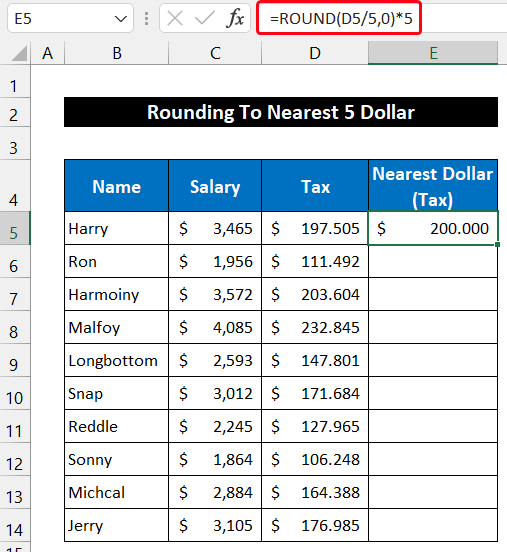
- பின்னர், E14 செல் வரை சூத்திரத்தை நகலெடுக்க, Fill Handle ஐகானில் இருமுறை கிளிக் செய்யவும் .

- இறுதியில், எல்லா மதிப்புகளும் அவற்றின் அருகிலுள்ள 5 டாலருக்குச் சுற்றுவதைக் காண்பீர்கள்.

இறுதியாக, எங்கள் சூத்திரம் திறம்பட செயல்பட்டது மற்றும் வரி செலுத்துதலை நாங்கள் சுற்றி வருகிறோம்அருகில் உள்ள டாலர்.
மேலும் படிக்க: எக்செல் விலைப்பட்டியலில் ஃபார்முலாவை முழுவதுமாக முடிக்கவும் (9 விரைவு முறைகள்)
முடிவு
அது இந்த கட்டுரையின் முடிவு. இந்தக் கட்டுரை உங்களுக்கு உதவிகரமாக இருக்கும் என்று நம்புகிறேன், மேலும் நீங்கள் எக்செல் இல் அருகிலுள்ள டாலருக்கு ரவுண்டிங் செய்யலாம். உங்களுக்கு மேலும் ஏதேனும் கேள்விகள் அல்லது பரிந்துரைகள் இருந்தால், கீழே உள்ள கருத்துகள் பிரிவில் எங்களுடன் மேலும் ஏதேனும் கேள்விகள் அல்லது பரிந்துரைகளை எங்களுடன் பகிர்ந்து கொள்ளவும்.
எக்செல் தொடர்பான பல சிக்கல்களுக்கு எங்கள் வலைத்தளமான ExcelWIKI ஐப் பார்க்க மறக்காதீர்கள். மற்றும் தீர்வுகள். தொடர்ந்து புதிய முறைகளைக் கற்றுக்கொண்டு வளருங்கள்!

